当前位置:首页 > 帮助中心 > 怎样做U盘启动盘重装?u盘启动盘制作重装教程【图示】
怎样做U盘启动盘重装?u盘启动盘制作重装教程【图示】
怎样做U盘启动盘重装?对于电脑新手来说,u盘启动盘可以说是最容易掌握的系统安装方法之一了,因为它不需要你会很多的电脑知识。正常来讲,你只需要按照教程一步步操作,就能学会系统安装了,大部分界面都是中文的,所以简单很多了。下面就来学习u盘启动盘制作重装教程图示。
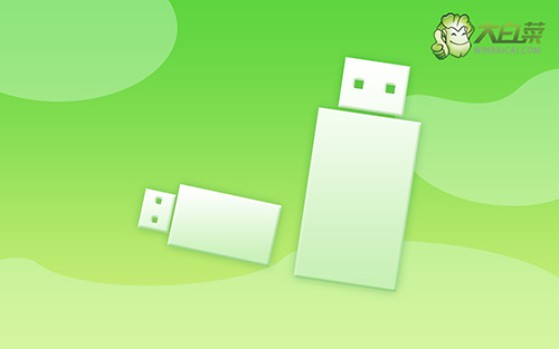
一、电脑重装系统工具
镜像版本: Windows 7企业版
工具软件:大白菜u盘启动盘制作工具(点击红字下载)
二、电脑重装系统准备
1、备份数据时,请务必记得将C盘的桌面文件备份至其他盘,以免在格式化时丢失。
2、为了避免在系统重装后出现缺失部分驱动的情况,请提前准备好所需的电脑驱动程序。
3、需要系统镜像,可以前往“msdn我告诉你”网站下载。该网站提供各种Windows系统版本,来源可靠,你可以放心使用。
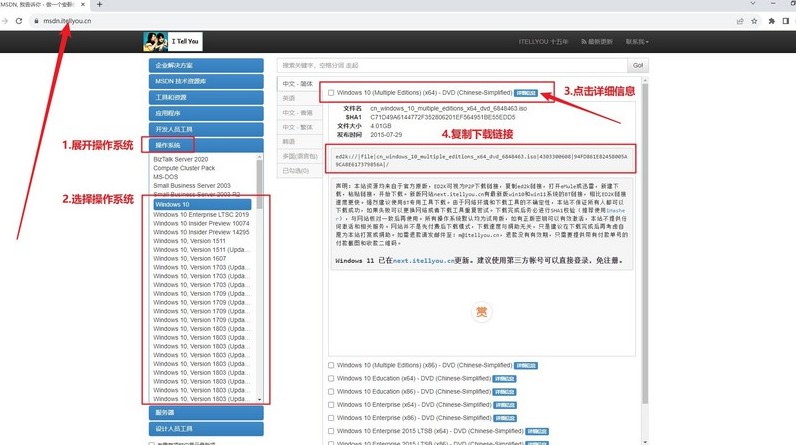
三、电脑重装系统操作
准备制作大白菜U盘:
1、下载大白菜U盘的启动盘制作工具,并解压文件,接着将U盘连接至电脑,请确保安全杀毒软件已关闭。
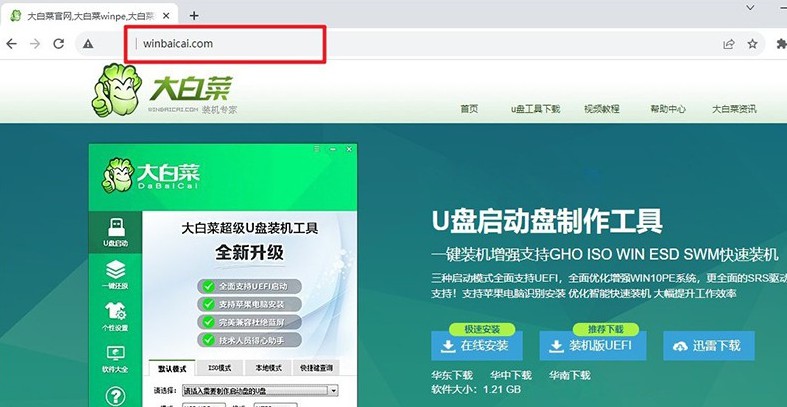
2、随后,u盘启动盘制作工具会自动检测U盘,按照默认设置,进行制作即可。
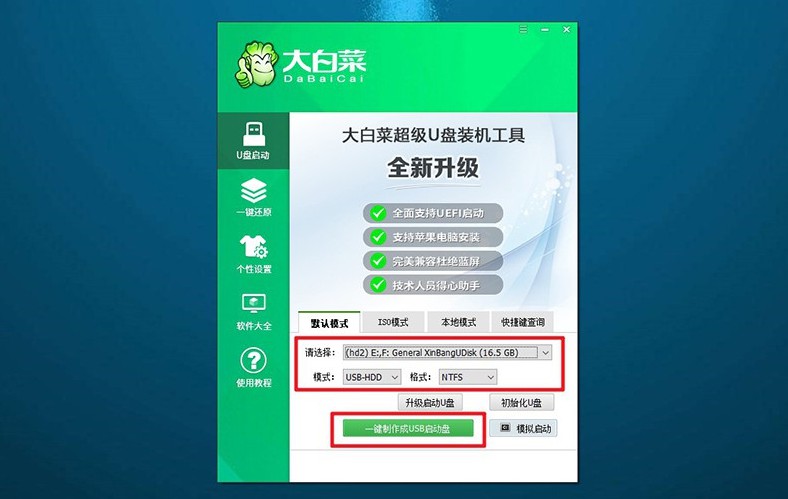
启动大白菜U盘:
1、根据电脑型号查找相应的u盘启动快捷键,这里也有对应快捷键表格。
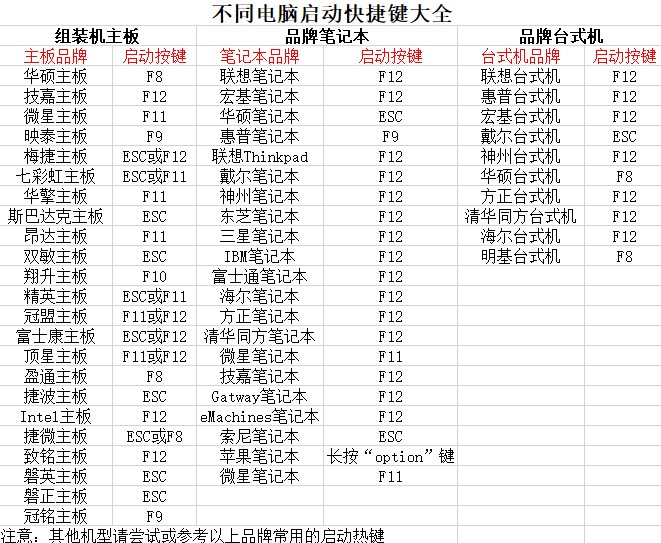
2、电脑连接U盘启动盘后,重启电脑并按下相应的快捷键,进入启动项设置界面,选择U盘作为启动选项,然后按下回车确认。
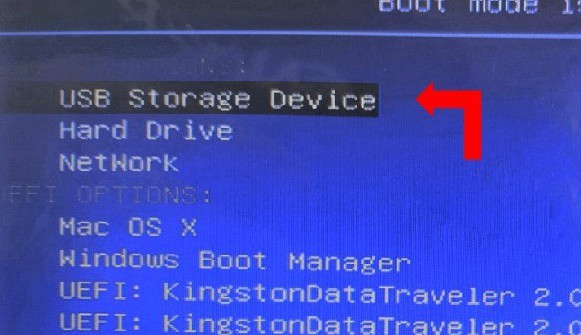
3、在大白菜主菜单中选择启动Win10X64PE,然后按下回车键进入大白菜WinPE。
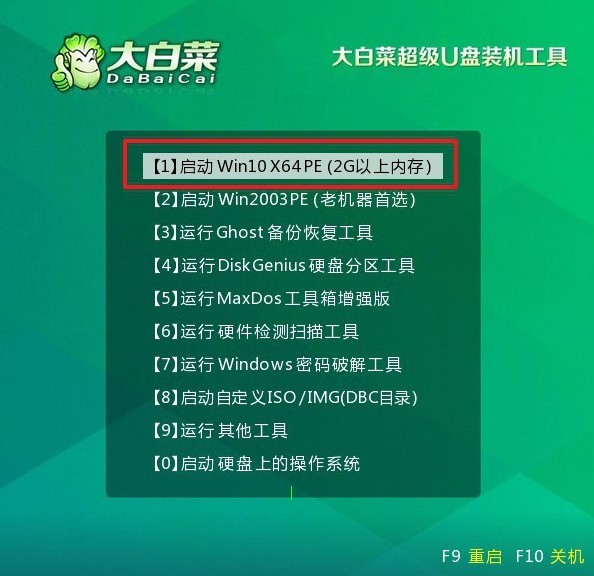
安装大白菜系统:
1、进入大白菜WinPE桌面后,打开装机软件,将系统安装路径设定为C盘,然后点击“执行”按钮。

2、出现系统还原界面后,直接点击“是”继续操作,无需额外设置。
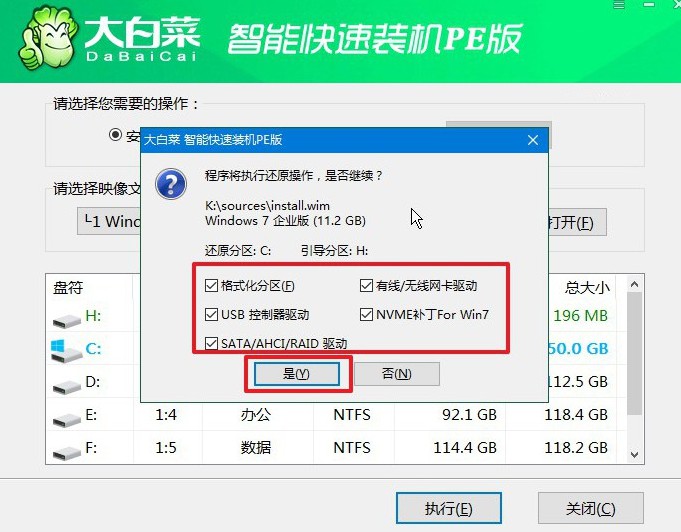
3、在系统安装部署阶段,勾选“安装完成后自动重启”选项,等待电脑完成余下操作。

4、系统安装过程中,电脑第一次重启时,拔出U盘,以避免再次进入WinPE桌面。

四、电脑重装系统问题
为什么电脑用久了,就算重新安装系统也会变得很慢?
硬盘:机械硬盘(HDD)随着使用时间增加会出现机械部件磨损,导致读写速度变慢。建议更换为固态硬盘(SSD)。
内存:内存条老化可能导致性能下降,建议检查内存状态或升级内存。
散热系统:灰尘积累或散热膏老化导致散热效果变差,影响CPU和GPU性能。建议清理内部灰尘并更换散热膏。
硬件配置过时:随着软件和操作系统的更新,对硬件的要求也在提高。如果电脑硬件配置较低,可能无法满足新系统和软件的需求,导致系统运行缓慢。
磁盘碎片:机械硬盘上频繁的数据读写会产生碎片,即使重新安装系统也无法完全消除碎片问题。可以尝试碎片整理(对SSD不适用)。
坏道:硬盘上出现坏道会影响系统性能,建议使用硬盘检测工具检查硬盘健康状况。
驱动程序不兼容:系统重新安装后,可能未安装最适合的驱动程序,导致硬件性能无法充分发挥。建议更新所有驱动程序到最新版本。
上面的内容,就是本次u盘启动盘制作重装教程图示了。U盘启动盘制作好之后,就能查询快捷键设置电脑从u盘启动,进入winpe系统桌面后,通过一键装机软件来实现系统安装。如果有问题,可以直接去找官网技术客服帮忙解决。

